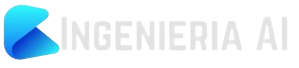¿Qué es Wondershare Compact Helper?
Wondershare Compact Helper es una aplicación desarrollada por la compañía Wondershare, que se promociona como una herramienta útil para ayudar a los usuarios a limpiar y optimizar sus computadoras. Sin embargo, algunos usuarios han reportado problemas con esta aplicación, ya que puede instalarse de forma no deseada en sus computadoras y causar problemas de rendimiento.
¿Es útil Wondershare Compact Helper?
La utilidad de Wondershare Compact Helper es controvertida, ya que algunos usuarios han reportado que la aplicación ha ayudado a mejorar el rendimiento de sus computadoras, mientras que otros han reportado problemas de rendimiento tras la instalación de esta aplicación. Si bien Wondershare Compact Helper se promociona como una herramienta útil para limpiar y optimizar su computadora, es importante investigar la aplicación antes de instalarla y estar atento a cualquier problema de rendimiento que pueda ocurrir después de la instalación.
¿Cómo eliminar Wondershare Helper Compact de mi PC?
Hay varios métodos para eliminar Wondershare Compact Helper de su computadora. A continuación se detallan algunos de los métodos más comunes:
1. Cómo desinstalar aplicaciones no deseadas en Windows utilizando el administrador de aplicaciones.
En el panel de control de su computadora, busque el administrador de aplicaciones y desinstale Wondershare Compact Helper desde allí.
El uso del administrador de aplicaciones es una forma común de desinstalar aplicaciones en una computadora con sistema operativo Windows. Sigue estos pasos para desinstalar Wondershare Compact Helper utilizando el administrador de aplicaciones:
- Haga clic en el botón Inicio en la barra de tareas de su computadora y busque "Panel de control".
- En el Panel de control, busque "Programas y características" o "Programas" y haga clic en él.
- En la lista de programas instalados, busque Wondershare Compact Helper y haga clic en él.
- Haga clic en el botón "Desinstalar" o "Cambiar" y siga las instrucciones que aparecen en pantalla para completar la desinstalación.
- Reinicie su computadora una vez que se complete la desinstalación.
Es importante señalar que si la aplicación se ha instalado de forma no deseada, la desinstalación puede no ser suficiente para eliminar completamente la aplicación y sus componentes, es recomendable seguir con los demás métodos para asegurarte de que se haya eliminado completamente.
2. Cómo eliminar completamente el archivo izquierdo de Wondershare Compact Helper de su computadora.
Si desinstala la aplicación de forma normal, algunos archivos pueden quedar en su computadora. Busque estos archivos y elimínelos manualmente.
Se refiere a la eliminación de cualquier archivo o carpeta relacionado con Wondershare Compact Helper que pueda haber quedado en su computadora después de desinstalar la aplicación de forma normal. Estos archivos pueden estar ubicados en varias carpetas, como la carpeta de programas, la carpeta de usuario o la carpeta de sistema.
Para eliminar estos archivos de forma manual, debe seguir estos pasos:
- Abra el Explorador de archivos de su computadora y busque la carpeta de programas.
- Busque la carpeta de Wondershare Compact Helper y elimínela.
- Busque cualquier otra carpeta o archivo relacionado con la aplicación en la carpeta de usuario o la carpeta de sistema y elimínelos también.
Es importante tener en cuenta que eliminar cualquier archivo o carpeta importante de su sistema podría causar problemas de rendimiento o incluso hacer que su sistema operativo no funcione correctamente. Por lo tanto, es recomendable ser cuidadoso al eliminar archivos y asegurarse de que está eliminando solo los archivos relacionados con Wondershare Compact Helper.
Además es recomendable hacer una copia de seguridad de su sistema antes de realizar cualquier cambio importante en su sistema operativo.
3. Cómo eliminar entradas del registro de Windows para mejorar el rendimiento de tu PC.
Utilice una herramienta de limpieza de registro para buscar y eliminar cualquier entrada relacionada con Wondershare Compact Helper.
El registro de Windows es una base de datos que almacena información importante sobre el sistema operativo y las aplicaciones instaladas en su computadora. Cuando se instala una aplicación en su computadora, se crean entradas en el registro relacionadas con esa aplicación. Si desinstala la aplicación de forma normal, algunas de estas entradas pueden quedar en el registro, lo que puede causar problemas de rendimiento o conflictos con otras aplicaciones.
Para eliminar las entradas del registro relacionadas con Wondershare Compact Helper, puede utilizar una herramienta de limpieza de registro, como CCleaner o WinOptimizer. Estas herramientas escanean el registro en busca de entradas no deseadas o dañadas, y las eliminan para mejorar el rendimiento de su computadora. Sin embargo, es importante tener precaución al utilizar estas herramientas ya que eliminar entradas inadecuadas puede causar daños en el sistema.
Antes de utilizar una herramienta de limpieza de registro, es recomendable hacer una copia de seguridad del registro y asegurarse de tener acceso a una copia de seguridad del sistema para evitar problemas mayores. También es importante asegurarse de estar utilizando una versión actualizada de la herramienta y seguir las instrucciones detalladas de la misma para evitar eliminar entradas importantes del registro.
4. Eliminando Wondershare Compact Helper de forma segura y completa con IObit Uninstaller.
Utilice IObit Uninstaller para desinstalar completamente la aplicación y limpiar cualquier rastro que pueda quedar en su computadora.
IObit Uninstaller es una herramienta de desinstalación de software desarrollada por la compañía IObit. Es una opción popular para desinstalar completamente aplicaciones en su computadora, incluyendo Wondershare Compact Helper. Es capaz de desinstalar aplicaciones no deseadas, eliminar archivos y entradas de registro que quedaron después de la desinstalación normal, y limpiar cualquier rastro de la aplicación en su computadora.
Para usar IObit Uninstaller para desinstalar Wondershare Compact Helper, sigue estos pasos:
- Descargue e instale IObit Uninstaller en su computadora.
- Abra IObit Uninstaller y busque Wondershare Compact Helper en la lista de aplicaciones instaladas.
- Seleccione Wondershare Compact Helper y haga clic en el botón "Desinstalar".
- Siga las instrucciones en pantalla para desinstalar completamente la aplicación.
- Una vez que se complete la desinstalación, utilice la herramienta "Forced Uninstall" (Desinstalación Forzada) de IObit Uninstaller para buscar y eliminar cualquier archivo o entrada de registro relacionado con Wondershare Compact Helper.
- Escanee su computadora con un programa antivirus para asegurarse de que no haya quedado ningún malware o problemas de seguridad relacionados con la aplicación.
Es importante mencionar que algunas aplicaciones pueden tener protección contra desinstalaciones no deseadas, IObit Uninstaller tiene un modo forzado que permite desinstalar estas aplicaciones que no desean ser eliminadas. Sin embargo, antes de utilizar este método, es recomendable verificar si no esta desinstalando algo importante para su sistema.
Método 5: escanear con MalwareBytes: Utilice MalwareBytes para escanear su computadora en busca de malware o cualquier otro problema relacionado con Wondershare Compact Helper.
Malwarebytes es una herramienta de seguridad desarrollada para detectar y eliminar malware, virus, spyware, adware y otras amenazas de seguridad en una computadora. Es una opción popular para escanear su computadora en busca de cualquier problema relacionado con Wondershare Compact Helper.
Para usar Malwarebytes para escanear su computadora en busca de problemas relacionados con Wondershare Compact Helper, sigue estos pasos:
- Descargue e instale Malwarebytes en su computadora.
- Abra Malwarebytes y haga clic en el botón "Escanear ahora".
- Deje que Malwarebytes escanee completamente su computadora en busca de problemas de seguridad.
- Una vez que se complete el escaneo, revise los resultados y elimine cualquier problema relacionado con Wondershare Compact Helper o cualquier otro malware o amenaza de seguridad que haya sido detectada.
- Repita estos pasos periódicamente para asegurarse de que su computadora está limpia y segura.
Es importante mencionar que Malwarebytes puede detectar y eliminar una variedad de amenazas de seguridad, no solo las relacionadas con Wondershare Compact Helper, pero también puede detectar y eliminar otras aplicaciones no deseadas o maliciosas que puedan estar afectando el rendimiento de su computadora. Es recomendable realizar un escaneo regularmente para mantener su computadora limpia y segura.
Solución efectiva para eliminar Wondershare Compact Helper: restaurar su sistema operativo a un punto anterior.
Si ninguno de los métodos anteriores funciona, puede restablecer su sistema operativo a un punto anterior para deshacer cualquier cambio que pueda haber sido causado por la instalación de Wondershare Compact Helper. Sin embargo, tenen cuenta que esto eliminará cualquier archivo o configuración que haya agregado después de ese punto de restauración.
Es restaurar su sistema operativo a un punto anterior. Esto implica volver a configurar su sistema operativo a un estado anterior antes de que se instalara la aplicación, lo que permitirá deshacer cualquier cambio que pueda haber sido causado por la instalación de Wondershare Compact Helper.
Para restaurar su sistema operativo, siga los siguientes pasos:
- Haga clic en el botón de Inicio y busque "Restaurar sistema" o "Crear punto de restauración"
- Seleccione "Crear punto de restauración" o "Restaurar sistema"
- Seleccione el punto de restauración que desee utilizar. Es recomendable elegir un punto de restauración antes de la instalación de Wondershare Compact Helper.
- Siga las instrucciones en pantalla para completar el proceso de restauración.
- Una vez que se complete el proceso, su sistema operativo se habrá restablecido a un punto anterior y Wondershare Compact Helper ya no estará instalado en su computadora.
Es importante tener en cuenta que restaurar su sistema operativo puede eliminar cualquier archivo o configuración que haya agregado después del punto de restauración elegido, por lo que es recomendable hacer una copia de seguridad de sus archivos y configuraciones antes de continuar con este proceso.
En resumen, Wondershare Compact Helper es una aplicación desarrollada por la compañía Wondershare que se promociona como una herramienta útil para limpiar y optimizar su computadora. Sin embargo, algunos usuarios han reportado problemas con esta aplicación, ya que puede instalarse de forma no deseada y causar problemas de rendimiento. Si desea eliminar Wondershare Compact Helper de su computadora, puede utilizar varios métodos, como el administrador de aplicaciones, eliminar archivos restantes, eliminar entradas de registro, desinstalar con IObit Uninstaller, escanear con MalwareBytes o restaurar su sistema operativo. Sin embargo, es importante investigar la aplicación antes de instalarla y estar atento a cualquier problema de rendimiento que pueda ocurrir después de la instalación.
%20(2).png)